ai绘制对称的图标的操作步骤
以下是AI绘制对称图标的简易教程:
1、新建文档,调出标尺和参考线,画一个正圆,填充色为无,线条色为红色,描边设为100像素,如图。【技巧】绘制正圆时,按住shift+alt,可以从中心向四周绘制一个正圆。
2、将正圆锁定后,在如图所示位置用钢笔工具画个三角形,如图。
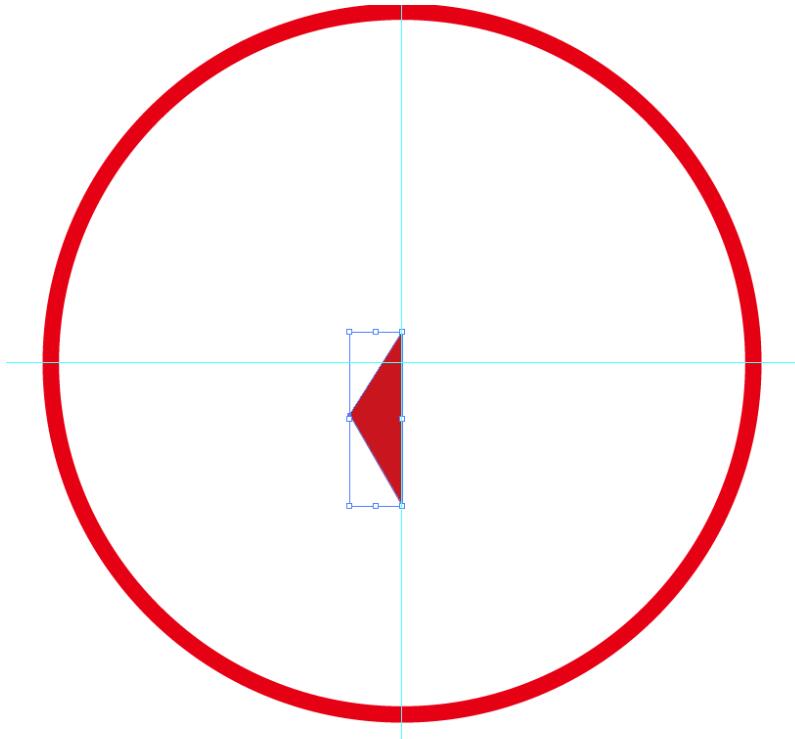
3、再用钢笔工具画出左边其余部分,如图。
4、将左边部分编组后,选择镜像工具,按住alt键,在如图所示位置点击,在弹出的对话框里,设置如图参数。
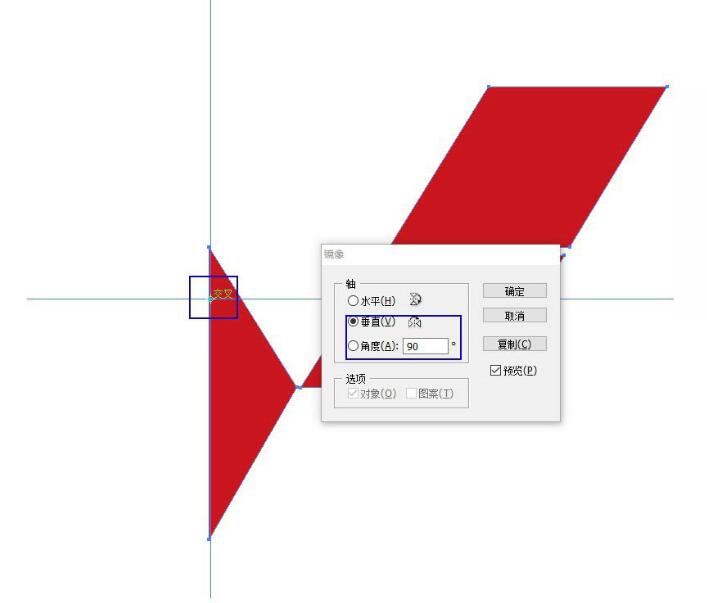
5、确定后,清除参考线,完成最终效果。
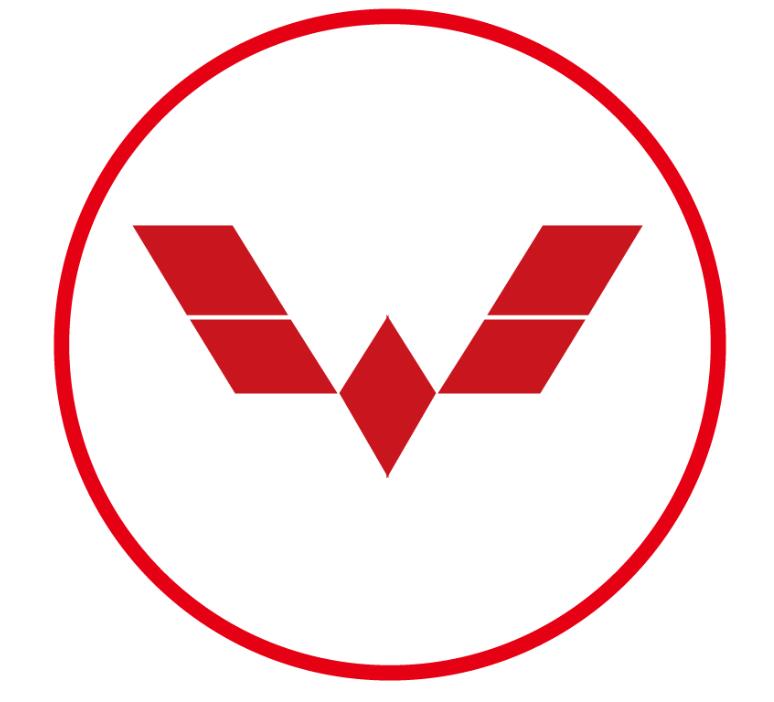
6、用同样的方法,还能画出更多的对称图标。


以上这里为各位分享了ai绘制对称的图标的操作步骤。有需要的朋友赶快来看看本篇文章吧。
文章标题:ai绘制对称的图标的操作步骤
文章链接://www.hpwebtech.com/jiqiao/91630.html
为给用户提供更多有价值信息,ZOL下载站整理发布,如果有侵权请联系删除,转载请保留出处。
相关软件推荐
其他类似技巧
- 2024-01-09 13:43:37ai文档打开空白的解决技巧
- 2024-01-09 13:43:35ai插件subscribe安装操作内容详解
- 2024-01-09 13:43:34ai释放图层按照顺序释放的操作方法
- 2024-01-09 13:42:00ai制作信封展开图的操作流程
- 2024-01-09 13:41:53ai把一条直线做成S型曲线的详细教程
- 2024-01-09 12:26:05ai批量替换颜色的操作流程
- 2024-01-09 12:09:01ai绘制位置示意地图的操作步骤
- 2024-01-09 12:09:00ai制作一个圆形扭曲的线条纹理图案的详细步骤
- 2024-01-09 12:08:56ai绘制对称的图标的操作步骤
- 2024-01-09 12:08:56ai制作一款书本的目录的操作步骤
Adobe Illustrator CC软件简介
adobe illustrator cc 2019是由adobe公司开发的一款功能强大的矢量图制作工具。adobe illustrator cc 2019官方版作为一款全面的矢量绘图软件可建立标志、图标、素描、印刷样式和复杂插图,以用于印刷、网页、互动、视频和行动等媒体,将灵感转化为创意成品,快速将一个空白页面变成美丽的艺术作品,并通过在一个位置访问所有... 详细介绍»









